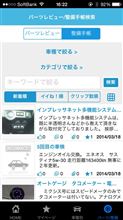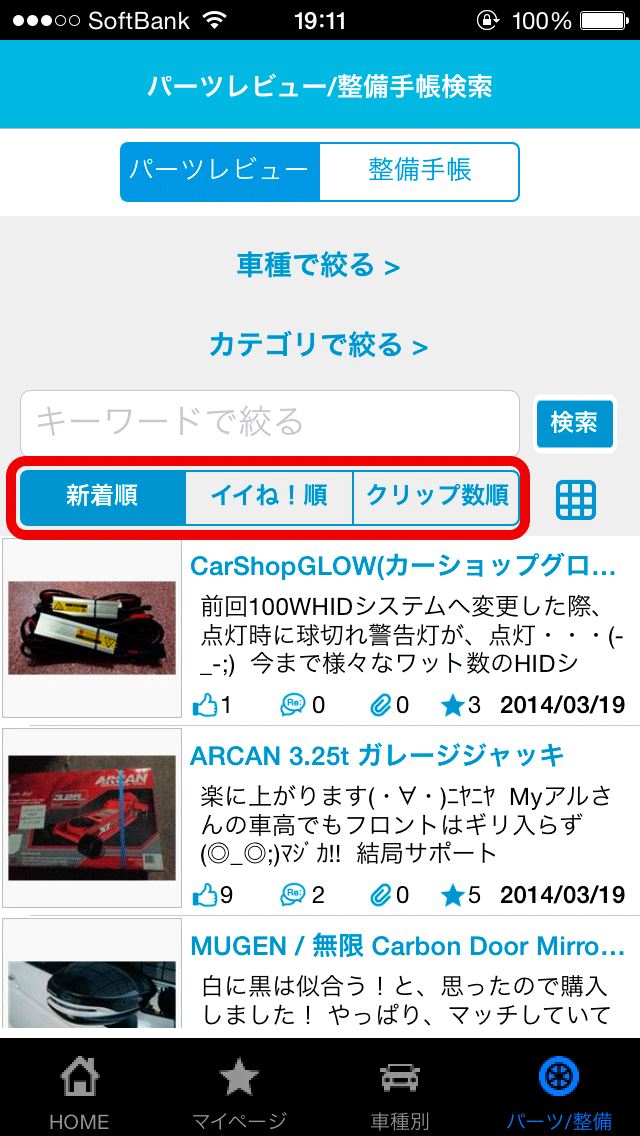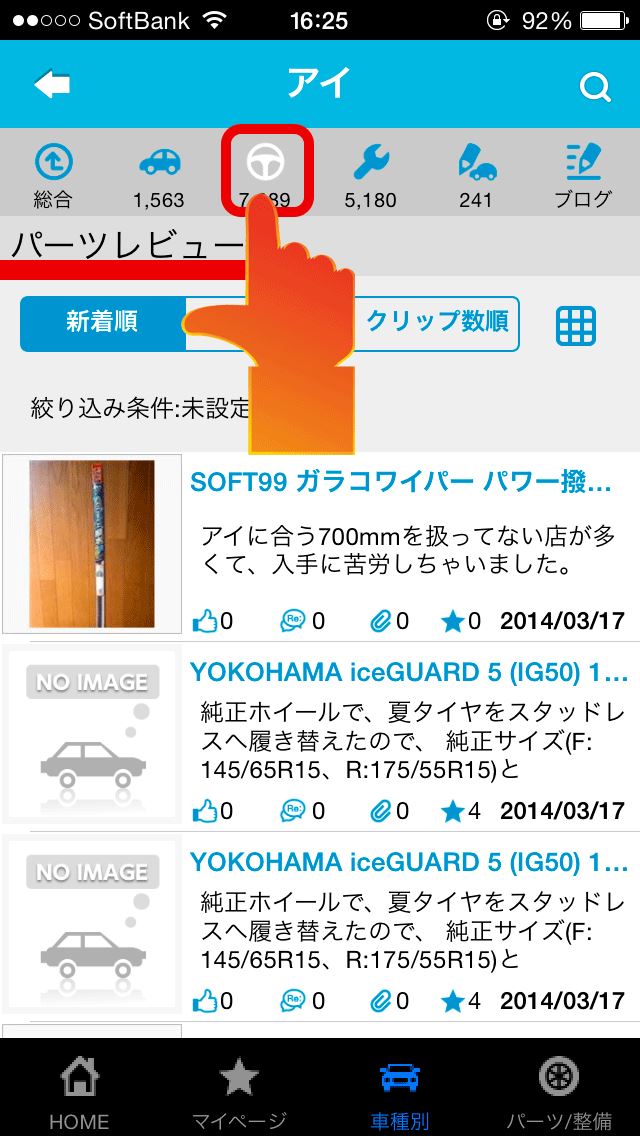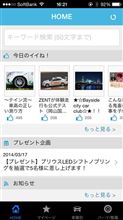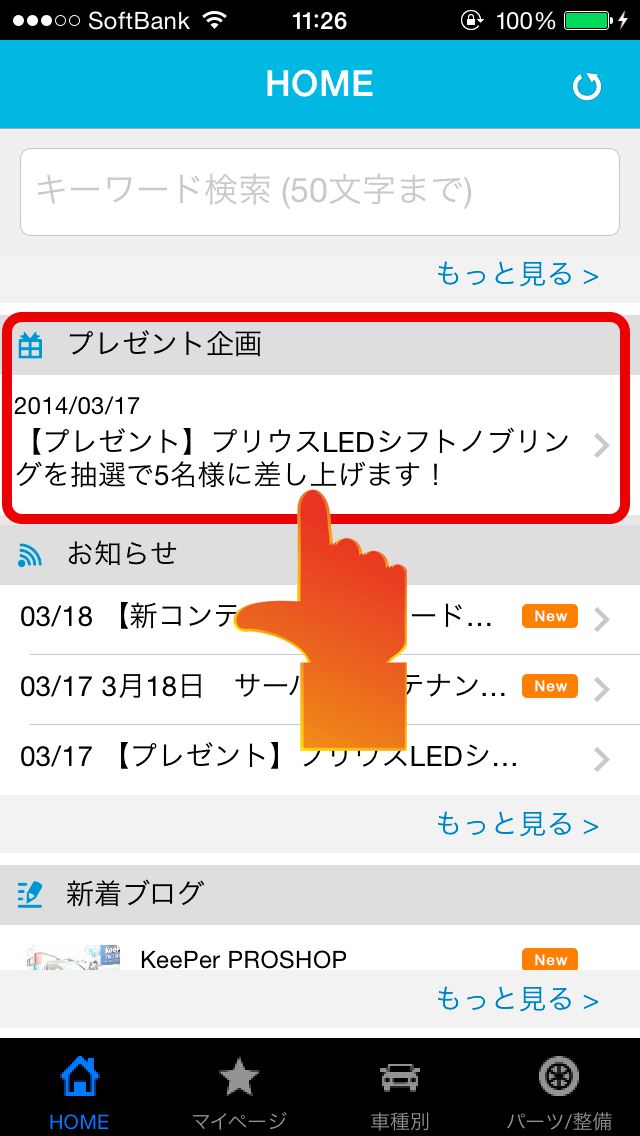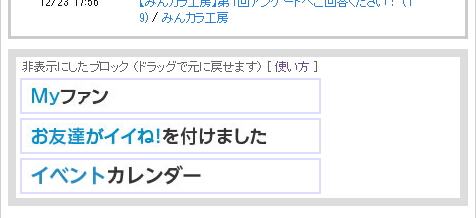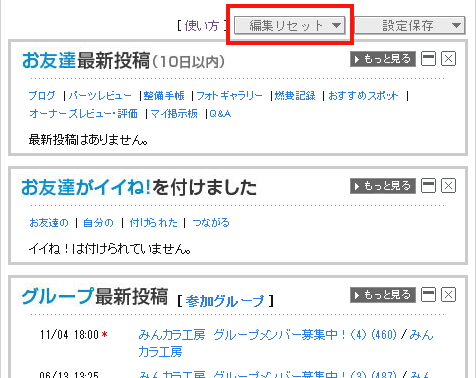マイページトップに表示される各ブロックのカスタマイズ方法をご説明します。
▼編集モード
マイページ画面右側に表示されております「ブロック編集」ボタンをクリックすると
表示する項目・順番を変更することができます。

編集モードではボタンが以下のように変化します。

▼ 表示する順番の変更
表示する順番の変更には、移動したいブロックのタイトル部分(お友達最新投稿など)をクリックしたまま上下に移動します。
(移動中は、画像のように点線枠で配置される場所が表示されます。)
表示したい場所でマウスを離すとその場に配置されます。

※移動できないブロックもあります。
▼ ブロックの表示/非表示
ブロックを非表示にするには、各ブロックの右上(個々のタイトル部分右側)に表示されております。
"☓"ボタンをクリックして頂くことで非表示にすることができます。
(画像内、赤枠のボタンです。)

※非表示にできないブロックもあります。
なお、非表示に設定中のブロックは画面の最下部に収納されております。
"表示する順番の変更方法"と同じ操作で出し入れすることが可能です。
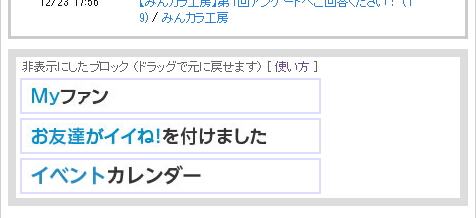

▼ 設定の保存
表示の設定が完了しましたら、
画面右側の「設定保存」ボタンをクリックいただくことで編集が完了し、設定内容が保存されます。

▼ 設定を初期の状態に戻したい
編集画面にて、表示順を初期の状態に戻したい場合には「編集リセット」ボタンをクリックしてください。
表示が一旦初期の状態に戻ります。
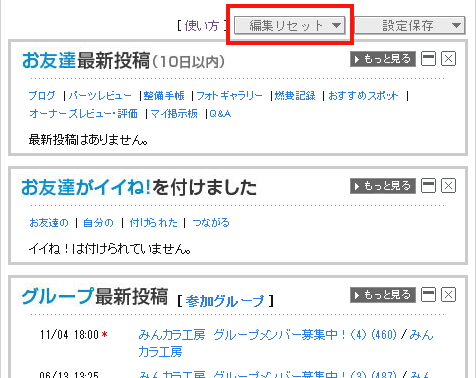
※ 設定は「設定保存」ボタンを押すまでは保存されません。
▼ 折り畳み機能
各ブロックの横棒のボタン(画像内、青枠のボタン)をクリックいただくことで、
ブロックをコンパクトに畳むことができます。
(普段の閲覧の際にも、ブロック編集の際にも利用可能です。)
※ 畳んだ状態が記憶されるようになりました。
状態はブラウザのクッキーに保存されます。

ぜひ、ご活用ください。
Posted at 2012/11/05 13:18:38 |
トラックバック(2) |
マイページ|カスタマイズ機能 | 日記